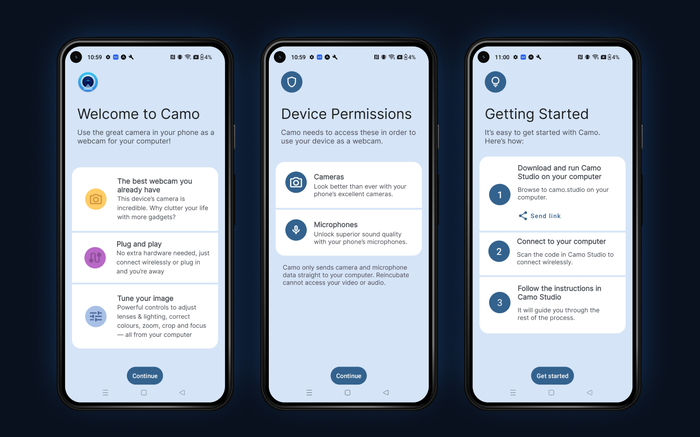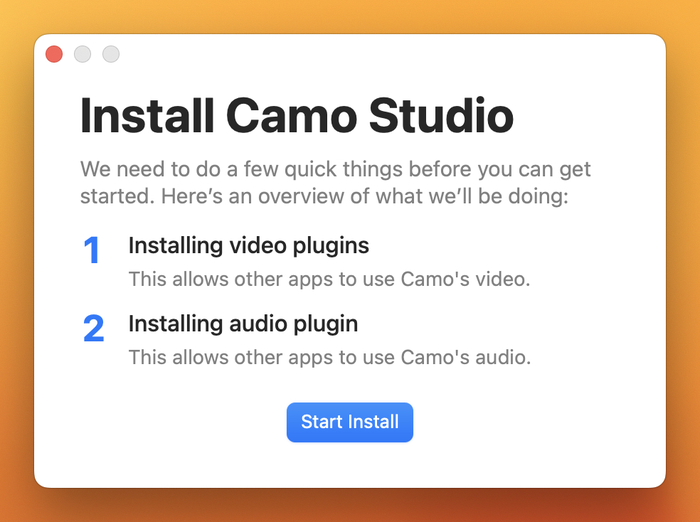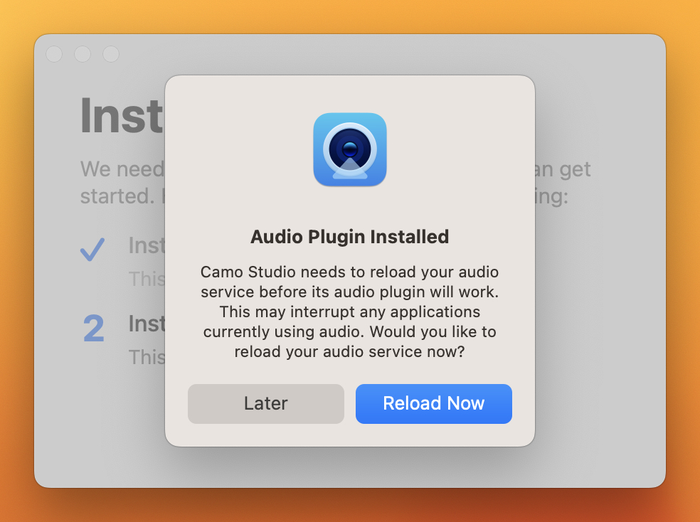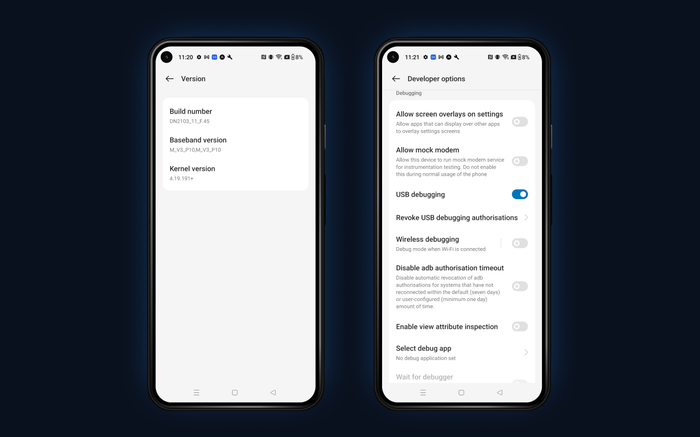Come utilizzare il tuo Android come webcam
Vuoi utilizzare il tuo telefono Android come webcam? Non sei solo: molti professionisti e creatori si rivolgono ai loro smartphone per i video. La buona notizia è che Camo può farlo facilmente per te, fornendoti anche gli strumenti per migliorare, incorniciare e perfezionare la tua foto. E soprattutto, è gratis! Esaminiamo i semplici passaggi per iniziare a utilizzare il tuo telefono Android come webcam oggi stesso.
Scarica e installa Camo
Ecco come configurare Camo:
- Ottieni l'app Camo Camera per Android dal Play Store . Puoi trovarla semplicemente cercando "camo".
Apri l'app sul tuo telefono e segui le istruzioni di onboarding in-app.
Scarica Camo Studio sul tuo computer macOS o Windows, andando su https://camo.studio in un browser o condividendo il link dal tuo telefono tramite il pulsante
Send linknell'app.
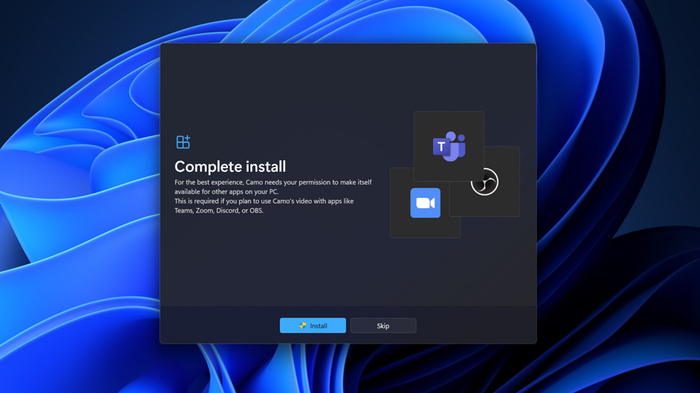
- Installa ed esegui Camo Studio sul tuo computer.
Sia su Windows che su Mac, Camo Studio ti chiederà se desideri che controlli automaticamente gli aggiornamenti. Ti consigliamo di consentirli, poiché rilasciamo regolarmente aggiornamenti con nuove funzionalità e miglioramenti.
Collegare il tuo dispositivo Android a un PC Windows
Puoi connettere il tuo dispositivo Android a un PC Windows con Camo tramite Wi-Fi o USB. Consigliamo l'approccio Wi-Fi poiché è il modo più semplice per iniziare.
Collega il tuo dispositivo Android a un PC Windows tramite Wi-Fi
Sul tuo PC Windows, apri Camo Studio e tocca il pulsante
+accanto al menu a discesaDevicenella barra laterale sinistra. Si aprirà una finestra con un codice QR per associare i tuoi dispositivi.Nell'app Camo Camera sul tuo dispositivo Android, tocca il pulsante di connessione wireless in alto a destra e scansiona il codice QR dal passaggio 1
Dopo alcuni secondi, i tuoi dispositivi dovrebbero connettersi automaticamente e il video dal tuo dispositivo dovrebbe apparire nell'anteprima in Camo Studio
Collega il tuo dispositivo Android a un PC Windows tramite USB
Per consentire a Camo di inviare dati dal tuo dispositivo al tuo computer tramite USB, il dispositivo deve avere il debug USB abilitato. I passaggi per abilitare il debug USB possono variare da un dispositivo all'altro, quindi potresti dover cercare il processo per la tua marca e modello specifici. Abbiamo delineato il processo di seguito utilizzando un OnePlus Nord 2.
Collega il tuo dispositivo Android al computer tramite un cavo USB
Vai su
Settings, cercaBuild Numbere toccalo 7 volteOra, cerca
Developer Options, scorri verso il basso fino aUSB debugginge seleziona per attivarloSe richiesto, seleziona
Always allow from this computerper evitare di dover riattivare il debug USB ogni volta che colleghi il dispositivo al computer
- In Camo Studio, seleziona il tuo dispositivo dal menu a discesa
Devicesnella barra laterale sinistra.
Se hai bisogno di aiuto per attivare il debug USB per il tuo dispositivo Android, contattaci e ti guideremo attraverso la procedura per il tuo telefono specifico.
Collegare il tuo dispositivo Android a un Mac
Come con Windows, puoi connettere il tuo dispositivo Android a un Mac tramite Wi-Fi o USB. Per un'esperienza ottimale, ti consigliamo di connetterti tramite USB per iniziare.
Tieni presente che se hai precedentemente abilitato il debug USB sul tuo dispositivo, dovrai disattivare l'impostazione per collegarlo al tuo Mac.
Collega il tuo dispositivo Android a un Mac tramite USB
Apri Camo sul tuo dispositivo Android
Collega il dispositivo al tuo Mac utilizzando un cavo USB
Seleziona il dispositivo nel menu a discesa
Devicenella barra laterale di sinistra e il video del tuo dispositivo dovrebbe apparire nell'anteprima in Camo Studio
Collega il tuo dispositivo Android a un Mac tramite Wi-Fi
Sul tuo Mac, apri Camo Studio e seleziona
Pair a device...dal menu a discesaDevicesnella barra laterale sinistraNell'app Camo Camera sul tuo dispositivo Android, tocca il pulsante di connessione wireless in alto a destra e scansiona il codice QR dal passaggio 1
Dopo alcuni secondi, i tuoi dispositivi dovrebbero connettersi automaticamente e il video dal tuo dispositivo dovrebbe apparire nell'anteprima in Camo Studio
Utilizzo di Camo come webcam
Ora che Camo è configurato, puoi utilizzare tutti gli strumenti disponibili nell'app per regolare la tua immagine, perfezionare l'inquadratura e molto altro ancora. E quando sei pronto, perché non registrare una breve clip per verificare che tutte le tue impostazioni e i tuoi dispositivi siano esattamente come li desideri? Puoi farlo premendo il pulsante di registrazione in alto a destra di Camo Studio.
Se stai cercando di utilizzare Camo per le tue riunioni di lavoro e presentazioni, apri semplicemente l'app di videoconferenza che preferisci e seleziona Camo Camera nelle sue impostazioni video. Puoi anche selezionare Camo come sorgente audio, per utilizzare il microfono del tuo dispositivo Android come input o per consentire all'app di mantenere sincronizzati audio e video.
Camo è compatibile con tutte le app di videoconferenza . Una volta installato e funzionante Camo Studio sul tuo computer, non dovrai fare altro per utilizzarlo con altre app.
Allo stesso modo, se stai cercando di avviare lo streaming utilizzando il tuo telefono Android come fotocamera, ad esempio come fonte per il tuo video selfie, seleziona semplicemente Camo Camera come dispositivo per una fonte di acquisizione video nel tuo software di trasmissione, come OBS o Streamlabs.
Se vuoi approfondire, abbiamo guide e articoli aggiuntivi che trattano:
- Ottieni il supporto perfetto per la tua configurazione
- Ti aiuta a fare bella figura durante le chiamate
- Come sfruttare al meglio la tua illuminazione
Una volta stabilita la configurazione migliore per le tue esigenze utilizzando Camo e stai cercando di iniziare a creare contenuti di qualità professionale, potrebbe essere il momento di dare un'occhiata a Camo Pro . Ti consentirà di sfruttare appieno il tuo dispositivo, sbloccando risoluzioni più elevate per la registrazione, le riunioni e lo streaming.